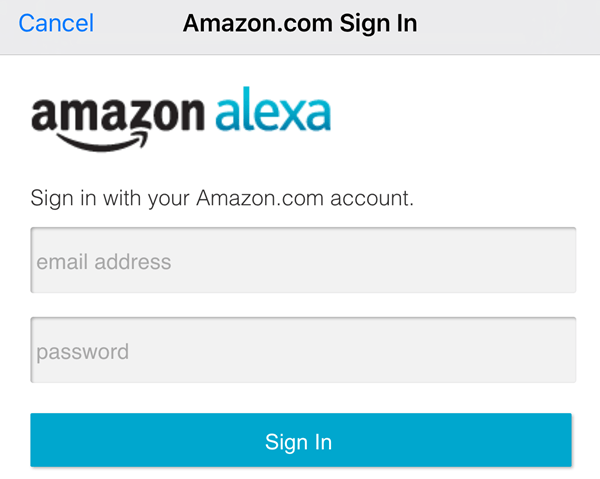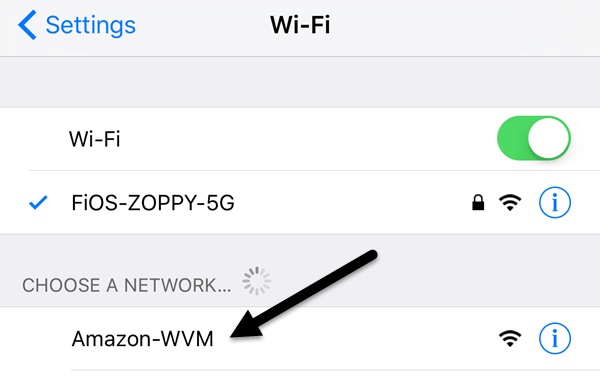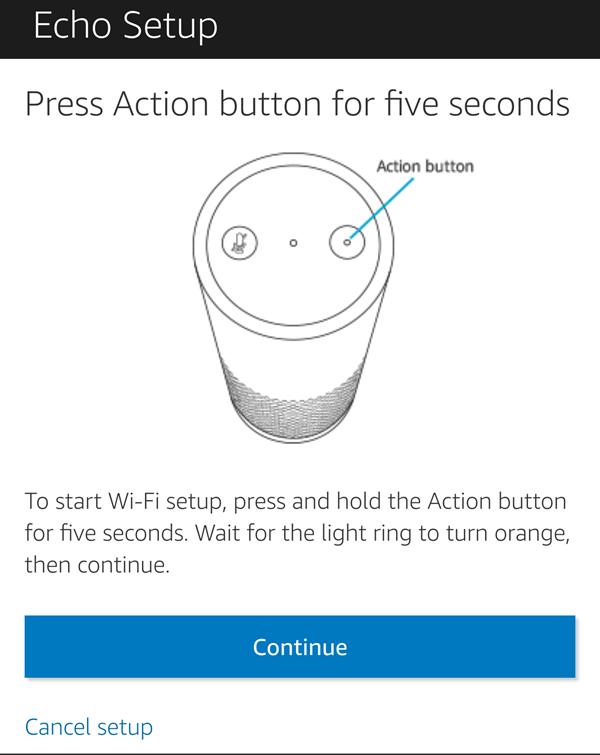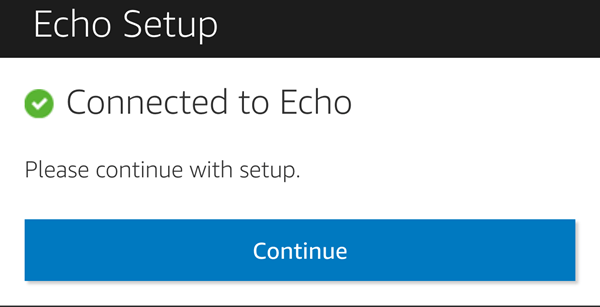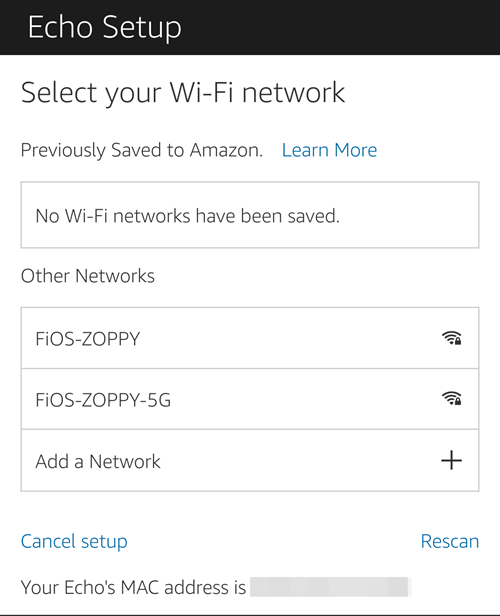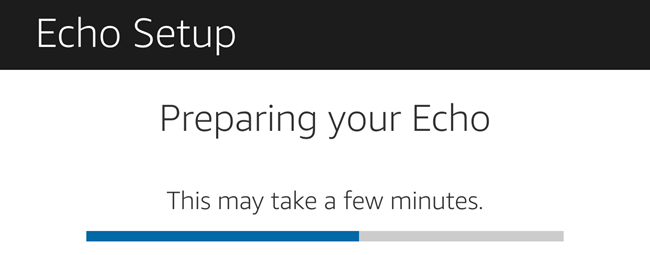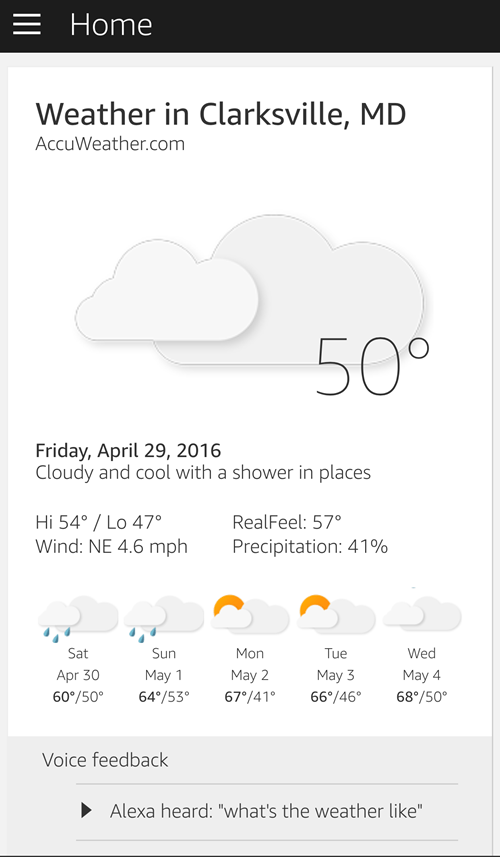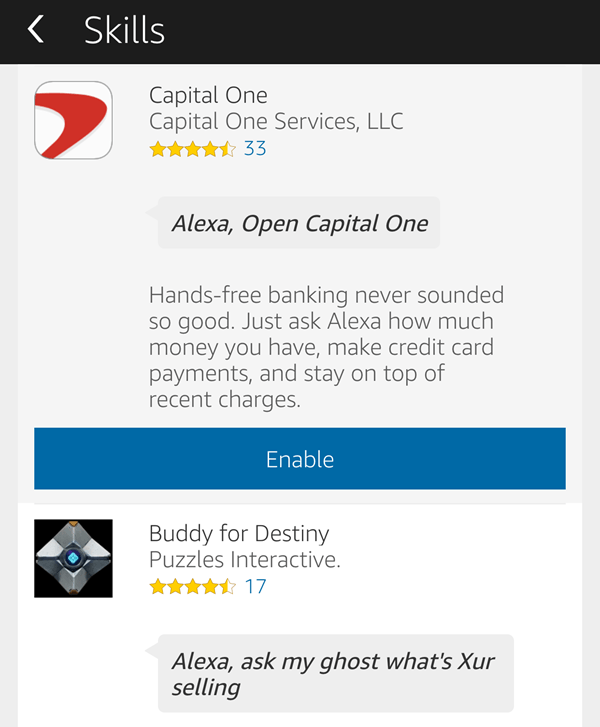Nedávno jste vyskočili na vlak a zakoupili Amazon Echo? Pokud jste jako já, pravděpodobně jste slyšeli spoustu skvělých věcí o zařízení a jak hodně lidí prostě miluje jejich ozvěnu! No, rozhodla jsem se, že vidím, o čem je všechnu humbuk a dostal jeden pro sebe. Musím přiznat, že Echo je docela zábavné a je to opravdu užitečné, pokud máte děti kolem. Moje děti milují, že se zeptávají na hraní hudby a nainstalovali jsem několik dovedností, aby mohli hrát matematické hry, slovní hry atd.
V tomto článku budu hovořit o tom, jak se rychle dostat nastavení Echo a jak ji nakonfigurovat, abyste získali co největší užitek ze všech jeho aktuálních funkcí. Amazon stále přidává nové funkce Echo téměř každý týden, takže budu stále psát nové články, když se nové funkce dostanou do přístroje.
Nastavení Echo
Když získáte Echo a unbox it, budete v podstatě vidět tři položky uvnitř: Echo, napájecí adaptér a některé instrukce. Chcete-li začít, začněte zapojením do zásuvky. Zatímco se zařízení spouští, můžete pokračovat a stáhnout aplikaci Amazon Alexa z iTunes nebo Google Play obchod.
pokračujte a přihlaste se s pověřeními účtu Amazon.
Jakmile se přihlásíte, pokračujte a zavřete aplikaci a poté zkontrolujte Echo. Ve výchozím nastavení, jakmile se zavede, prstence kolem horní části by měla svítit oranžově. To znamená, že je připraveno zahájit proces nastavení WiFi.
Pokud z nějakého důvodu světlo není oranžové, Akcepo dobu 5 sekund. Tlačítko Akceje jediným bodem ve středu. Nyní přejděte do telefonu a přejděte do sekce Nastavení WiFi.
Pokud je na jednotce Echo oranžové světlo, >Síť Amazon-WVMWiFi, ke které se můžete připojit. Jakmile se připojíte k této síti, pokračujte a otevřete aplikaci Alexa ve vašem zařízení. Mělo by automaticky zjistit, že se pokoušíte zařízení nastavit, ale pokud ne, klepněte na tři horizontální čáry vlevo nahoře a potom klepněte na Nastavenía pak na Nastavení nového zařízení
/ p>
Pokud je vše správně nastaveno, na další obrazovce byste měli vidět zprávu Připojeno k ozvěně. Klepnutím na tlačítko Pokračovatpokračujte v nastavení.
Na další obrazovce musíte zvolit síť WiFi vaše Echo do. Jedná se o síť WiFi, ke které se Echo připojuje, když je zapnutá. Všimněte si, že můžete změnit síť WiFi nebo připojit k dalším sítím později pomocí aplikace.
Na další obrazovce se zobrazí řádek protože vaše Echo je připraveno.
Jakmile je vše nastaveno, měli byste začít mluvit s Echo! Když otevřete aplikaci, uvidíte, že na obrazovce Plocha se dostanete tip a máte pouze jednu kartu, která vám říká přizpůsobit Alexa.
Způsob, jakým Echo funguje, je to, že kdykoli se na něco zeptáte, bude reagovat hlasem, ale vytvoří také kartu v aplikaci Alexa, uvidíte na domovské obrazovce. Například pokud říkáte "Alexa" a poté "Jak se počasí líbí?", řekne vám to slovně, ale také zobrazí informace v aplikaci .
Je to trochu záznam historie všeho, co jste Alexě řekl. Chcete-li aktivovat Echo, musíte říct slovo "Alexa". Toto nastavení můžete později změnit, pokud chcete, ale pouze "Amazon" nebo "Echo". To by se mohlo změnit i v budoucnu.
Přizpůsobení Alexa
První věc, kterou pravděpodobně budete chtít udělat, jakmile bude Echo fungovat, je vycvičit svůj hlas, aby lépe chápal vy. Chcete-li to provést, přejděte do aplikace, klepněte na tři řádky vlevo nahoře, klepněte na Nastavenía pak na Hlasový trénink. Je to přímo pod volbou Nastavit nové zařízení, kterou jsem zmínil na začátku článku.
Jakmile to uděláte, měli byste si nakonfigurovat hudbu, zprávy, kalendář a provoz. Chcete-li to provést, přejděte znovu na Nastavenía přejděte dolů na část Účet.
/ p>
To vše je docela snadné nastavit, takže se nedostanu do detailů. Pro Hudba & amp; Média, můžete přehrávat hudbu z Amazonu, pokud máte Prime nebo Spotify, Pandora, iHeartRadio nebo TuneIn. V části Flash Briefingmůžete nakonfigurovat celou řadu zpravodajských pořadů, jako jsou CNN, NPR, BBC, HuffPost, atd. Nebudete příliš blázen touto sekce, minuty!
Pod Sportovní aktualizacístačí vyhledávat všechny své oblíbené týmy a Alexa, když se zeptáte. Dopravaumožňuje pouze zadání cílového místa pro začátek a konec, takže je dobré pouze pro lidi, kteří se denně pohybují na stejné trase, tj. doma do práce. V části Kalendář se můžete přihlásit do Kalendáře Google a pomocí Alexy přidat události do kalendáře.
Tak co přesně říkáte, abyste aktivovali všechny tyto funkce? Existují dva způsoby, jak se příkazy naučit. Můžete klepnout na tři řádky vlevo nahoře a pak klepnout na Věci, které chcete vyzkoušet, nebo si můžete přečíst všechny příkazy online.
- ve vlastnostech Alexy jsou Timers & amp; Alarmya Nákupy& amp; Seznam úkolů. Chcete-li nastavit časovač, vše, co musíte říct, je "Alexa, nastavte časovač pro x minuty." Chcete-li poplach, řekněte "Alexa, nastavte budík na 4 hodiny večer. "Pokud chcete, můžete také říci AM nebo PM.
Pro seznamy stačí říct" Alexa, přidat x do mého nákupního seznamu"Alexa, přidejte svou frázido mého seznamu úkolů." Alexa může také odpovědět na různé otázky, jako je jednoduchá matematika nebo konverze. Zdá se, že se zdá, že se zařízení spoléhá na Wikipedii, takže je to buď dobrá nebo špatná věc, v závislosti na tom, kdo se ptáte. Můžete se zeptat na věci jako "Kdo je prezidentem země X?" Nebo "Co je hlavním městem státu X", nebo dokonce něco jako "Jméno všech kontinentů".
Alexa dovednosti
Pravá síla Alexy však přichází ve formě dovedností. Pokud klepnete na tři řádky a poté na možnost Zručnosti, získáte seznam všech způsobů, jak zvýšit ozvěnu. To jsou v podstatě malé aplikace napsané pro Echo různými společnostmi nebo jednotlivci.
Existuje spousta dovedností, ale v současné době většina z nich hloupé nebo zbytečné. Nicméně, seznam se stále zlepšuje a některé jsou opravdu dobré. Pro mé děti používám Baby Animals, Pravopis Bee, Kvíz lidského těla, Mentální matematiku a fakta dinosaurů. Mám opravdu rád dovednost Mentální matematiky pro svou pětiletou dceru. Pro sebe používám dovednost Kapitál Jeden, tento den v historii a náhodných světových faktech. Mám také schopnosti TP-LINK Kasa a SmartThings povolené, takže mohu ovládat své spínače atd. Prostřednictvím Alexy. V budoucím příspěvku budu psát pokyny, jak nastavit zařízení Smart Home s Alexou.
V tomto okamžiku je to spousta práce s vaší Alexou, což je vzrušující, protože je to nyní stává se populární. Mnoho dalších dovedností bude psáno a Amazon přidává do přístroje mnoho nových funkcí. Skvělá věc je, že vše je v cloudu vylepšeno, takže zařízení je chytřejší a lepší, aniž by bylo nutné provádět upgrade hardwaru. Máte-li jakékoli dotazy, neváhejte se k tomu vyjádřit. Užijte si!